Win8怎样设置开机密码 Win8设置开机密码的方法
发布时间:2017-06-05 12:44
你还在为不知道Win8怎样设置开机密码而烦恼么?接下来是小编为大家收集的Win8怎样设置开机密码教程,希望能帮到大家。
Win8怎样设置开机密码:
1、在桌面找到“计算机”,右键点击“计算机”选择“管理”如下图:
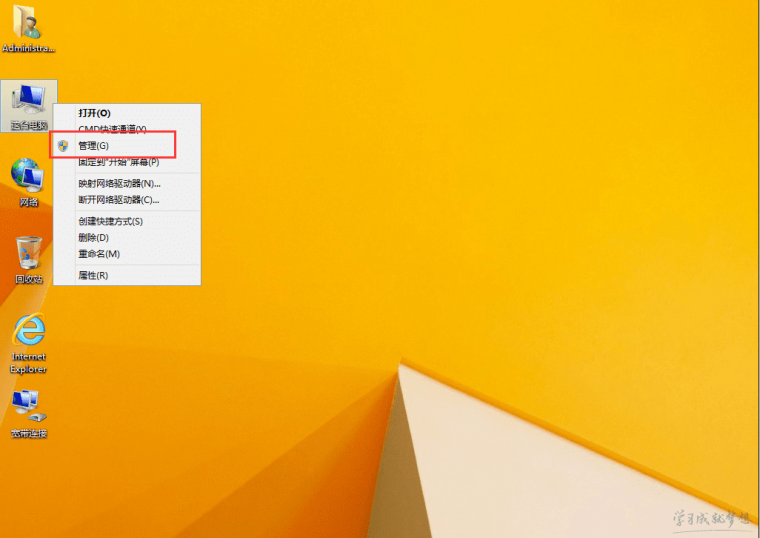
2、在管理界面中—点击“系统工具—本地用户和组—用户”在右侧找到“Administrator”。

3、右键点击“Administrator”选择“设置密码”。
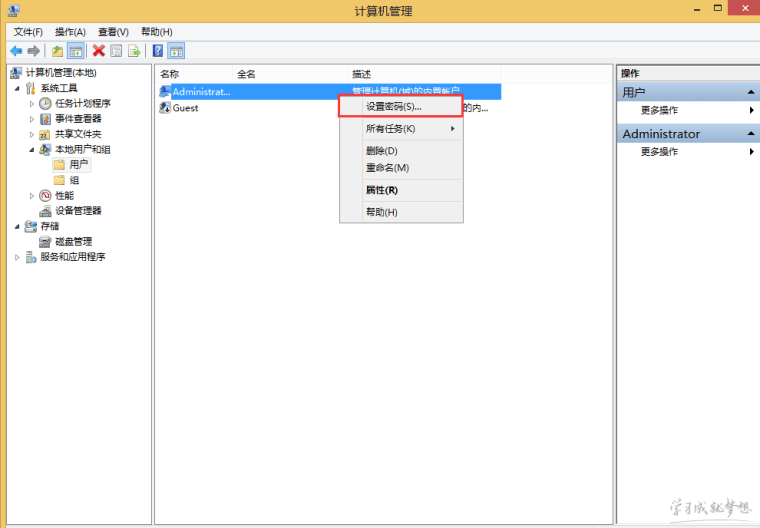
4、接着在弹出的窗口中点击“继续”
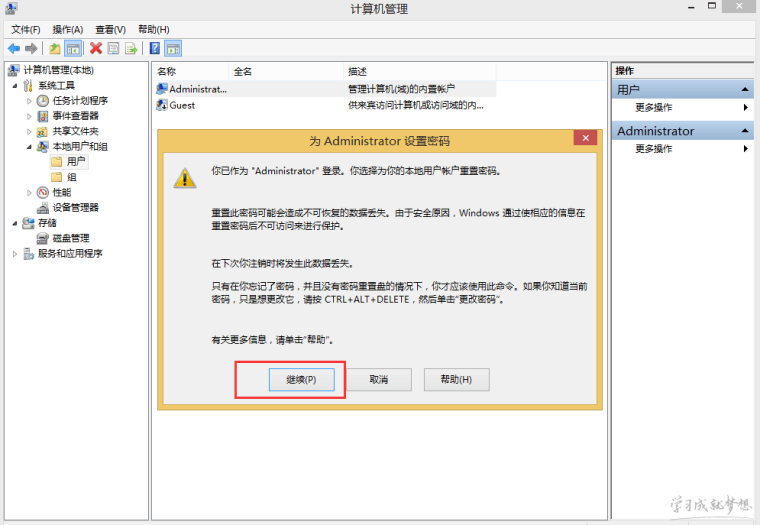
5、然后在弹出的窗口中输入自己想设置电脑开机的密码,点击“确定”
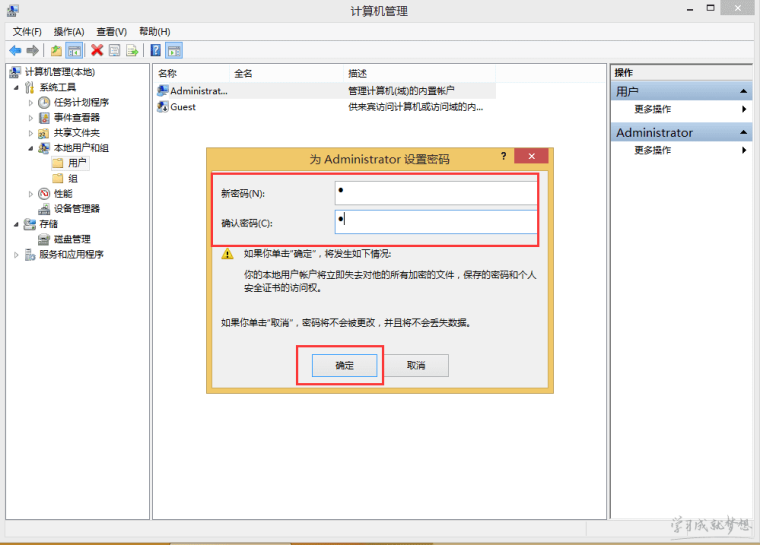
6、最后就可以看到设置成功了
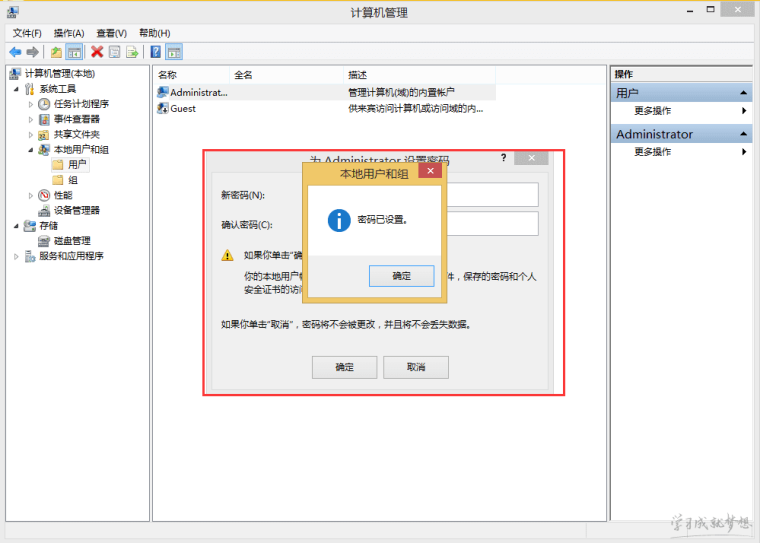
看了“Win8怎样设置开机密码”还想看:
1.win8.1如何设置开机密码
2.win8.1设置开机密码的方法是什么
3.win8怎么设置开机密码 win8系统设置开机密码技巧
4.win8 开机密码怎么设置 win8开机密码的设置方法
5.win8.1怎么设开机密码
6.win8系统怎么设置开机密码

Win8怎样设置开机密码 Win8设置开机密码的方法的评论条评论